Remediați volumul scade sau crește automat în Windows 10
Publicat: 2021-06-19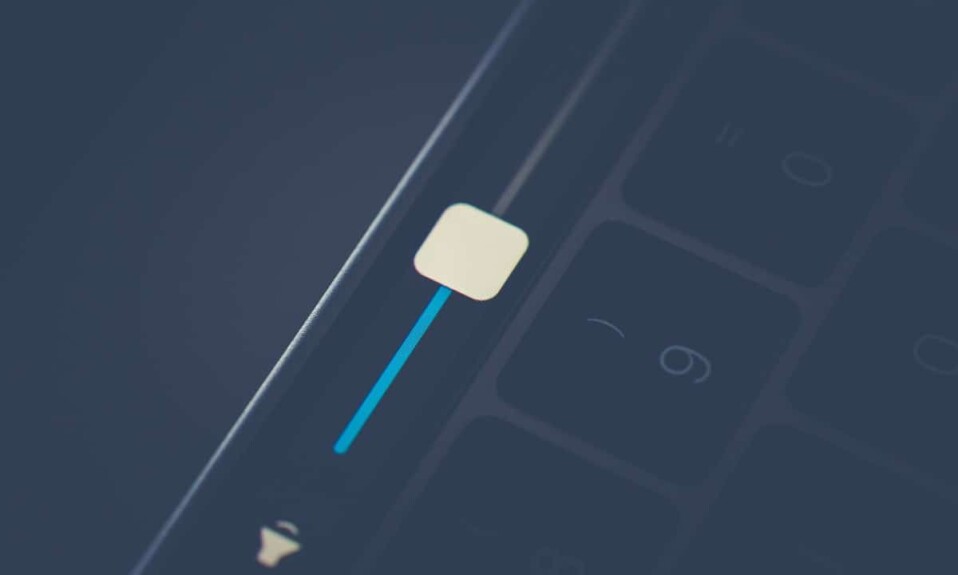
Aveți probleme cu reglarea automată a volumului pe computer? Poate deveni foarte enervant, mai ales atunci când doriți să ascultați muzica sau podcast-ul preferat. Nu-ți face griji! În acest articol, suntem aici cu un ghid perfect despre cum să remediați volumul scade sau crește automat în Windows 10.
Ce este o problemă de ajustare automată a volumului?
Unii utilizatori au raportat că volumul sistemului scade sau crește automat fără nicio intervenție manuală. Potrivit unor utilizatori, această problemă apare numai atunci când au multe ferestre/file deschise care redă sunet.
Alți oameni sunt de părere că volumul crește aleatoriu la 100% fără niciun motiv. În cele mai multe cazuri, valorile mixerului de volum rămân aceleași ca înainte, chiar dacă volumul este vizibil modificat. Un număr copleșitor de rapoarte indică, de asemenea, că Windows 10 ar putea fi de vină.
Ce face ca volumul să scadă sau să crească automat în Windows 10?
- Efecte de sunet Realtek
- Șoferi corupti sau învechiți
- Dolby digital plus conflict
- Tastele de volum fizic blocate
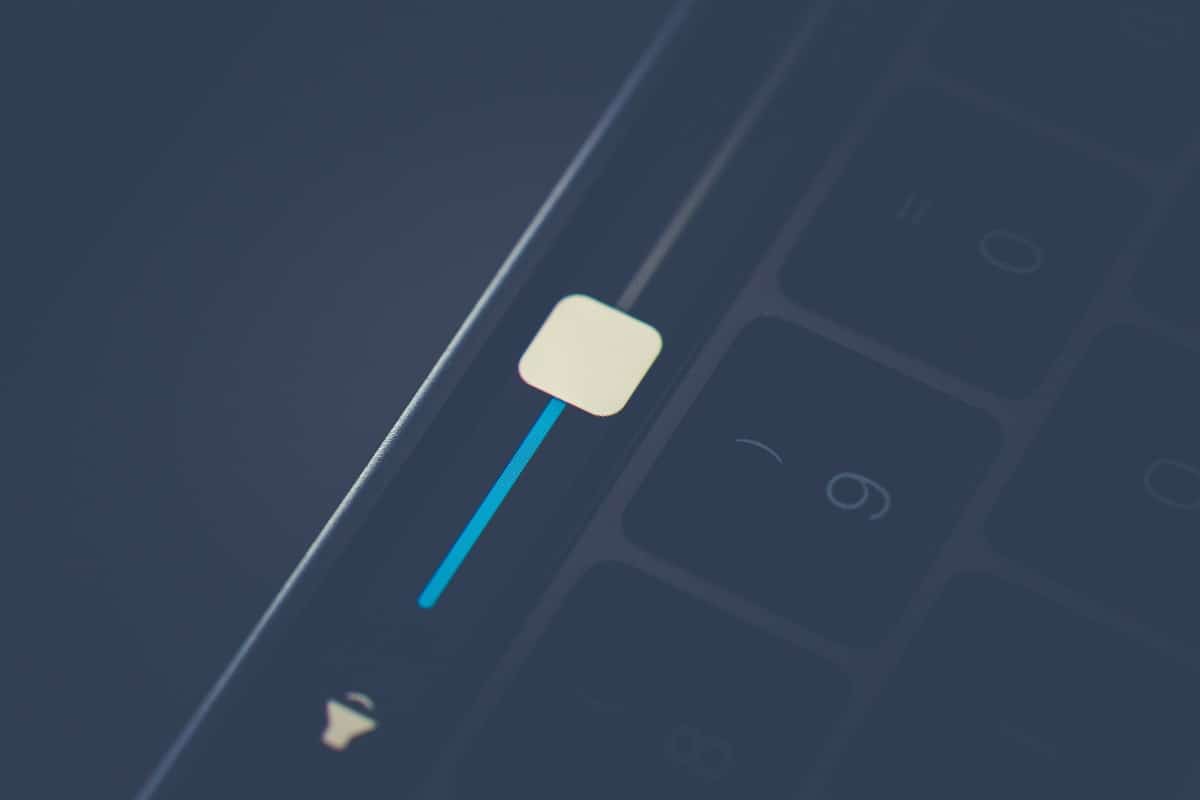
Cuprins
- Remediați volumul scade sau crește automat în Windows 10
- Metoda 1: Dezactivați toate îmbunătățirile
- Metoda 2: Dezactivați reglarea automată a volumului
- Metoda 3: Abordați factorii declanșatori fizici
- Metoda 4: Dezactivarea atenuării
- Metoda 5: OPRIȚI Dolby Audio
- Metoda 6: Reinstalați driverele audio
- Întrebări frecvente (FAQs)
Remediați volumul scade sau crește automat în Windows 10
Metoda 1: Dezactivați toate îmbunătățirile
Mai mulți utilizatori au reușit să remedieze acest comportament ciudat navigând la opțiunile de sunet și eliminând toate efectele sonore:
1. Pentru a lansa caseta de dialog Run , utilizați împreună tastele Windows + R.
2. Tastați mmsys.cpl și faceți clic pe OK.
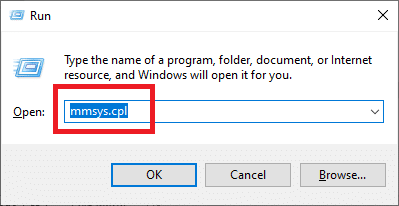
3. În fila Redare , alegeți dispozitivul care cauzează problemele, apoi faceți clic dreapta pe el și alegeți Proprietăți.
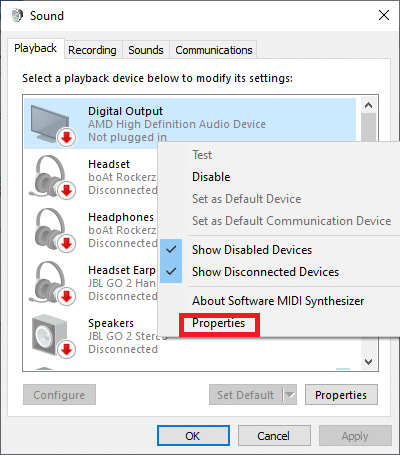
4. În fereastra Proprietăți difuzoare , comutați la fila Îmbunătățiri .
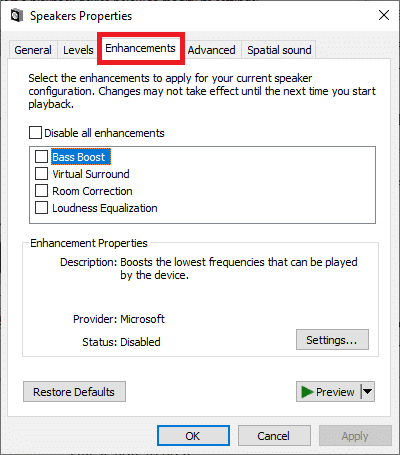
5. Acum, bifați caseta Dezactivați toate îmbunătățirile .
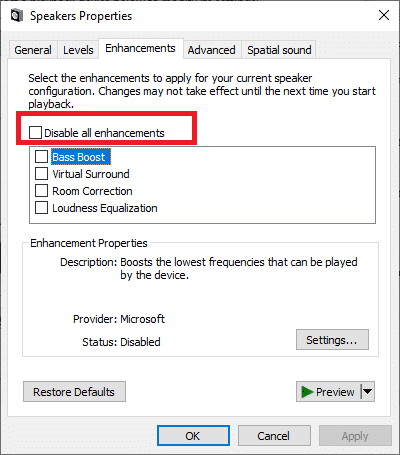
6. Faceți clic pe Aplicare și apoi pe OK pentru a salva modificările.
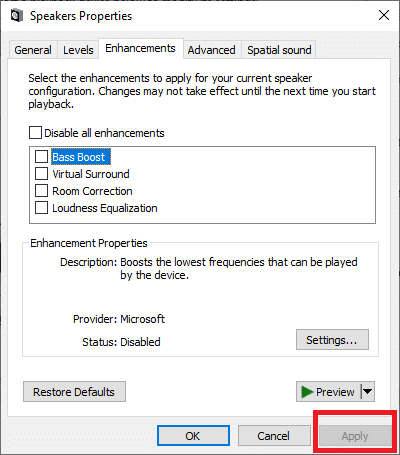
7. Reporniți computerul și verificați dacă problema a fost acum remediată.
Metoda 2: Dezactivați reglarea automată a volumului
Un alt motiv probabil pentru creșterea sau scăderea nesolicitată a nivelului sunetului este caracteristica Windows care ajustează automat nivelul volumului ori de câte ori utilizați computerul pentru a efectua sau primi apeluri telefonice. Iată cum să dezactivați această funcție pentru a remedia problema creșterii/scăderii automate a volumului pe Windows 10:
1. Apăsați tasta Windows + R, apoi tastați mmsys.cpl și apăsați Enter .
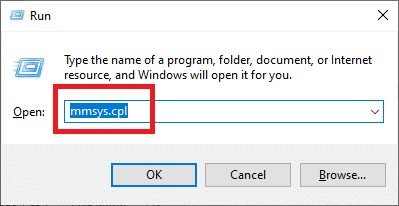
2. Comutați la fila Comunicații din fereastra Sunet.
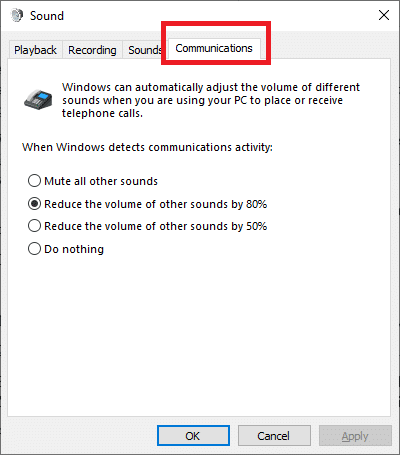
3. Setați comutatorul la Nu face nimic sub „ Când Windows detectează activitate de comunicații ”.
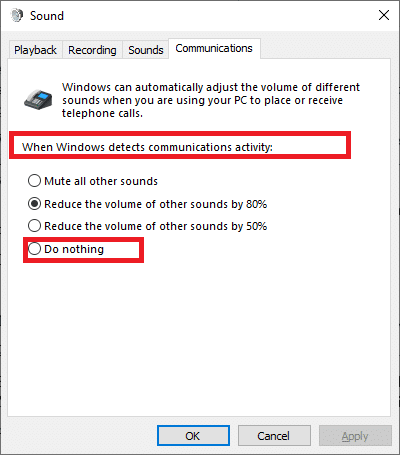
4. Faceți clic pe Aplicare urmat de OK pentru a salva aceste modificări.
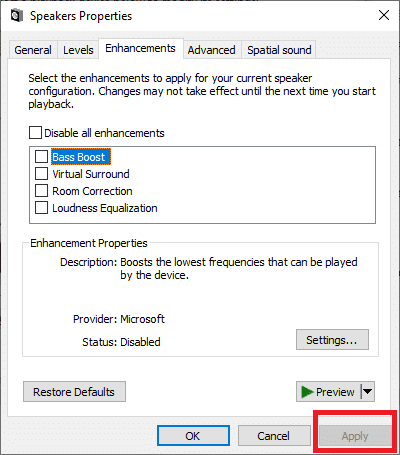
Problema ajustării automate a volumului ar trebui rezolvată până acum. Dacă nu, atunci treceți la următoarea soluție.
Metoda 3: Abordați factorii declanșatori fizici
Dacă utilizați un mouse USB cu o roată pentru reglarea volumului, o problemă fizică sau a driverului poate face ca mouse-ul să se blocheze între reducerea sau creșterea volumului. Așadar, pentru a fi sigur, asigurați-vă că deconectați mouse-ul și reporniți computerul pentru a verifica dacă acest lucru rezolvă problema cu volumul scade sau crește automat.


Întrucât vorbim despre declanșatoare fizice, majoritatea tastaturilor moderne au o tastă de volum fizică, cu ajutorul căreia puteți regla volumul sistemului. Această tastă fizică de volum ar putea fi blocată, provocând creșterea sau scăderea automată a volumului pe sistem. Prin urmare, asigurați-vă că tasta de volum nu este blocată înainte de a continua depanarea software-ului.
Citiți și: Remediați sunetul computerului prea scăzut pe Windows 10
Metoda 4: Dezactivarea atenuării
În situații rare, funcția de atenuare a discordiei poate cauza această problemă. Pentru a remedia volumul scade sau crește automat în Windows 10, trebuie fie să dezinstalați Discord, fie să dezactivați această funcție:
1. Porniți Discord și faceți clic pe butonul Setări .

2. Din meniul din stânga, faceți clic pe opțiunea Voce și video .
3. În secțiunea Voce și video, derulați în jos până găsiți secțiunea Atenuare .
4. Sub această secțiune, veți găsi un glisor.
5. Reduceți acest glisor la 0% și salvați ajustările.
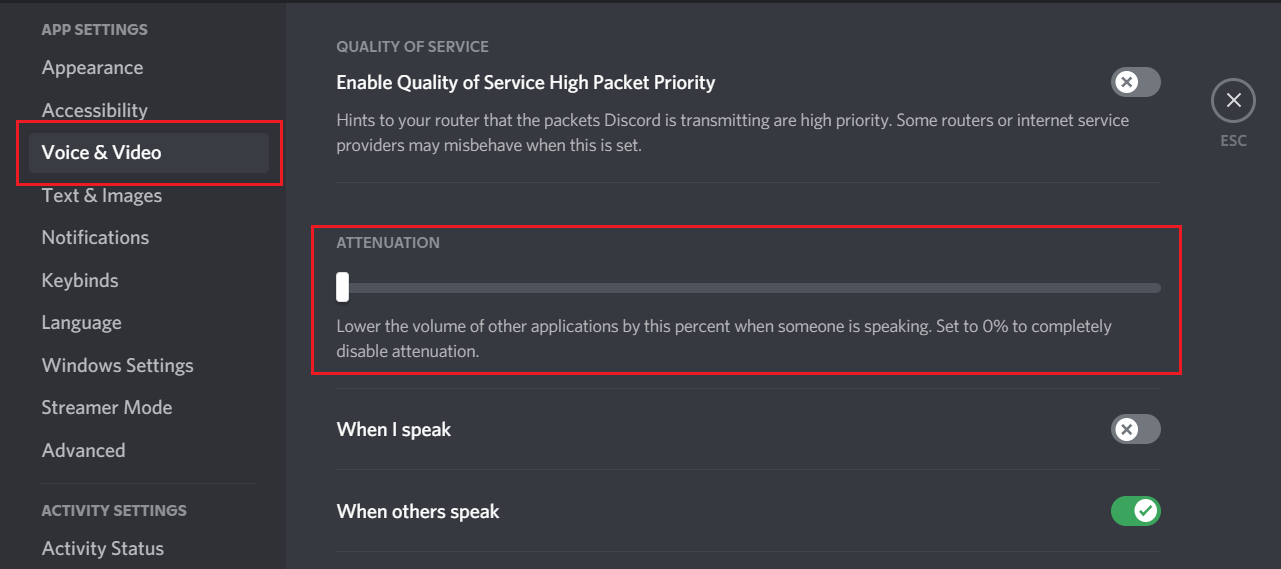
Dacă niciuna dintre metodele de mai sus nu funcționează, ar putea exista o problemă cu driverele audio, așa cum se explică în următoarea metodă.
Metoda 5: OPRIȚI Dolby Audio
Dacă utilizați un echipament audio compatibil Dolby Digital Plus, atunci driverele de dispozitiv sau programul care controlează volumul ar putea determina creșterea sau scăderea automată a volumului în Windows 10. Pentru a rezolva această problemă, trebuie să dezactivați Dolby. Audio pe Windows 10:
1. Apăsați tasta Windows + R, apoi tastați mmsys.cpl și apăsați Enter .
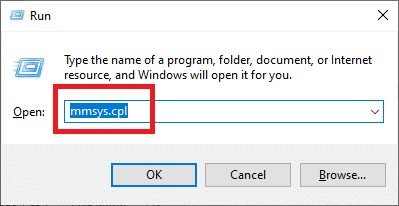
2. Acum, sub fila Redare, selectați Difuzoarele care se ajustează automat.
3. Faceți clic dreapta pe Difuzoare și alegeți Proprietăți .
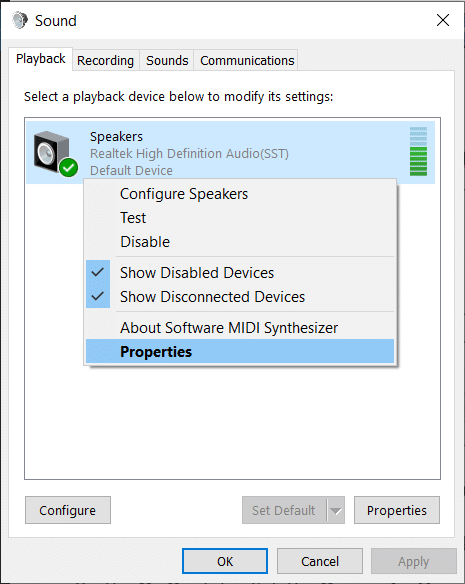
4. Comutați la fila Dolby Audio , apoi faceți clic pe butonul OPRIRE .
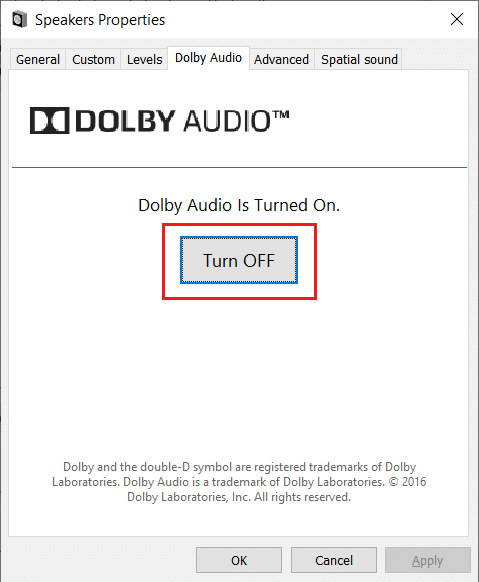
5. Reporniți computerul pentru a salva modificările și pentru a vedea dacă puteți repara automat volumul scade/crește în Windows 10.
Citiți și: Remediați pictograma Volum lipsă din bara de activități în Windows 10
Metoda 6: Reinstalați driverele audio
Driverele audio corupte sau învechite pot cauza problema de reglare automată a volumului pe sistemul dumneavoastră. Pentru a rezolva această problemă, puteți dezinstala driverele instalate în prezent pe computer și lăsați Windows să instaleze automat driverele audio implicite.
1. Apăsați tasta Windows + R, apoi tastați devmgmt.msc și faceți clic pe OK pentru a deschide Manager dispozitive.
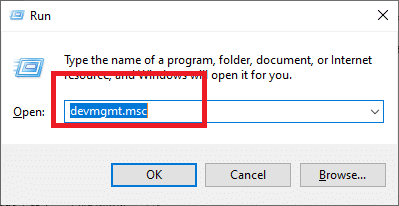
2. Extindeți Controlere de sunet, video și jocuri în fereastra Manager dispozitive.
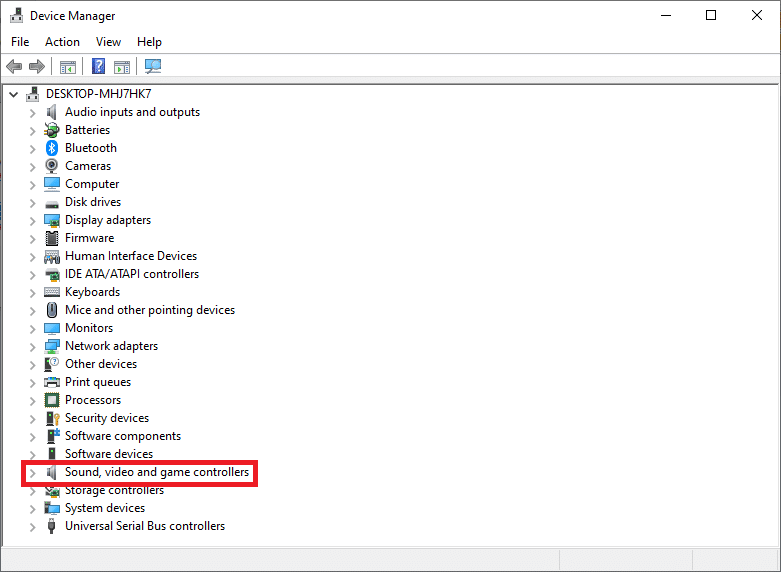
3. Faceți clic dreapta pe dispozitivul audio implicit, cum ar fi Realtek High Definition Audio (SST) și selectați Dezinstalare dispozitiv.
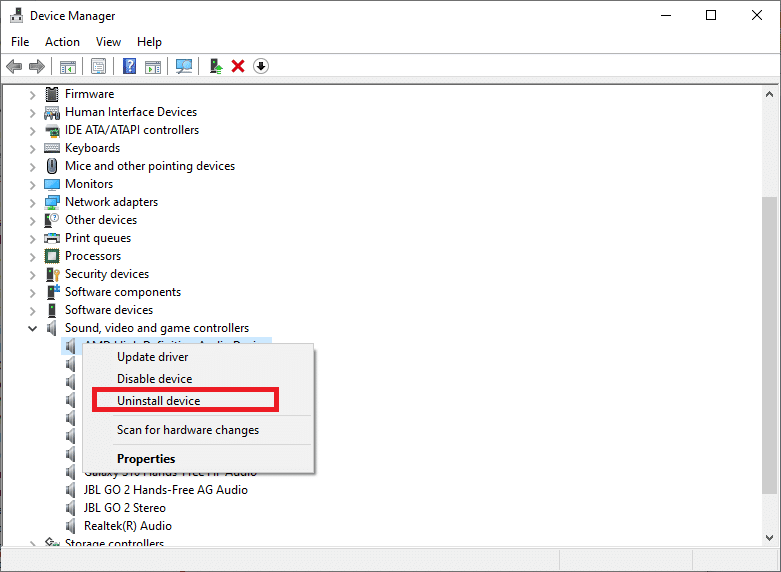
4. Reporniți computerul pentru a salva modificările.
5. Odată ce sistemul pornește, Windows va instala automat driverele audio implicite.
Întrebări frecvente (FAQs)
Î1. De ce crește automat volumul pe Windows 10?
Când volumul pe un dispozitiv Windows 10 crește automat, motivul poate fi legat de software sau hardware, cum ar fi setările microfonului/căștilor sau driverele de sunet/audio.
Q2. Ce este Dolby Digital Plus?
Dolby Digital Plus este o tehnologie audio construită pe baza Dolby Digital 5.1, formatul de sunet surround standard pentru cinema, televiziune și home theater. Este un element integral al unui ecosistem mai larg care cuprinde dezvoltarea de conținut, livrarea programelor, fabricarea dispozitivelor și experiența consumatorilor.
Recomandat:
- Cum să-ți recuperezi pictograma de volum în bara de activități Windows?
- Pictogramele de sistem nu apar când porniți Windows 10
- Cum să blocați sau să deblocați programe în paravanul de protecție Windows Defender
- Cum se conectează Facebook la Twitter
Sperăm că acest ghid a fost util și că ați reușit să remediați scăderea sau creșterea automată a volumului în Windows 10 . Dacă aveți întrebări/comentarii cu privire la acest articol, atunci nu ezitați să le trimiteți în secțiunea de comentarii.
